Heute wurde ich gefragt, wie man auf dem iPhone oder iPad zwei oder drei Videos zusammenführt, um daraus ein Video zu machen. Also habe ich mich auf die Suche gemacht und einige Apps getestet, die das gut können.
Meine Lieblingsapp für diese Aufgabe ist aber die App Splice geworden. Ich habe zwei Mädels, die ich zufälligerweise gut kenne, gebeten etwas vorzutanzen, damit ich ein Video zum Bearbeiten habe.
Videos mit Splice zusammenfügen
Installiere zunächst Splice.
- Eigentlich ist es selbsterklärend, man muss nur ein neues Projekt erstellen und zwei oder mehr Videos hinzufügen.
- Mit einem festen Druck auf ein Video kann man es verschieben und so die Reihenfolge ändern.
- Du kannst auch die Übergänge zwischen den Video ändern.
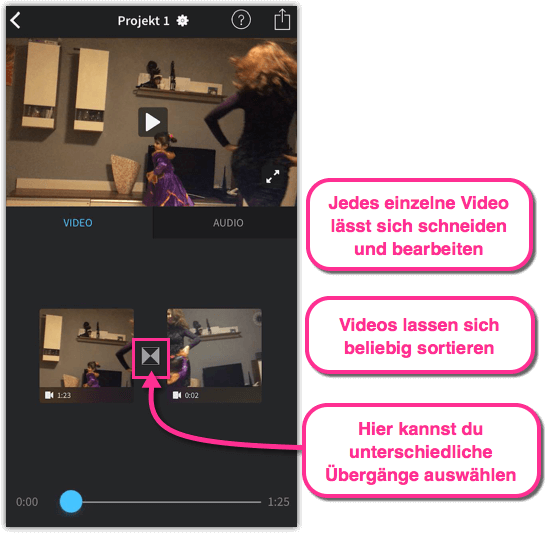
- Jedes Video lässt sich bearbeiten, also schneiden, Filter drüberlegen, verlangsamen oder beschleunigen, Text hinzufügen, Ton hinzufügen,…
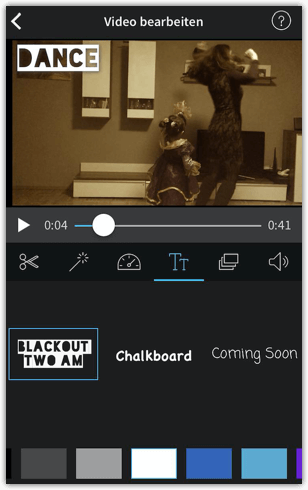
- Zum Speichern einfach auf das Teilen-Symbol tippen
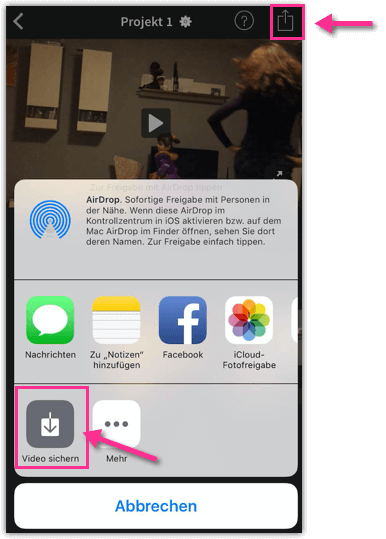
Videos zusammenfügen mit iMovie
- Die seit iPhone 6 vorinstallierte App iMovie eignet sich auch zum Zusammenfügen von Videos und nicht nur. Aber diese App ist aus meiner Sicht weniger intuitiv und bereitet etwas höhere Einstiegshürden. Wenn man es dann gelernt hat, dann ist die App super.
- Erstelle ein Projekt
- Füge zwei oder mehr Videos hinzu
- Durch einen Klick auf die Übergänge kannst du selbst bestimmen, wie lange sie sein sollen.
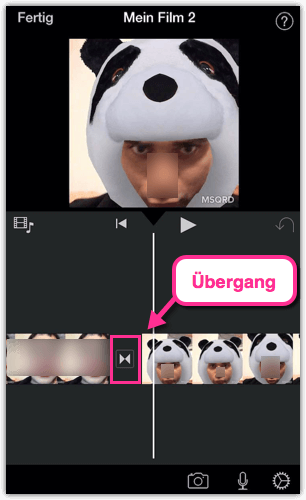
Diese Anleitung ist gültig für:
- iPhone 6s, 6s Plus, iPhone 6, iPhone 5s, iPhone 5, iPhone 4s, iPad, iPad mini, iPad Air, iPad Pro, iOS 9, iOS 8